'>

네가 본다면 일반 블루투스 라디오 노란색 느낌표가있는 기기 관리자 , Bluetooth 기능이 컴퓨터에서 작동하지 않을 수 있습니다. 하지만 걱정하지 마세요. Bluetooth 드라이버를 업데이트하여 쉽게 해결할 수 있습니다.
Generic Bluetooth Radio 문제를 해결하려면 :
이름에서 알 수 있듯이 일반 블루투스 라디오 컴퓨터에서 적절한 드라이버를 찾을 수 없을 때 Windows에서 제공하는 기본 및 기본 Bluetooth 드라이버입니다. 컴퓨터 제조업체에 따라 Bluetooth가 일반 드라이버에서 작동하거나 작동하지 않을 수 있습니다. 그렇지 않은 경우 다음을 수행해야합니다. 블루투스 드라이버 업데이트 .
다음은 블루투스 드라이버를 업데이트 할 수있는 두 가지 옵션입니다. 윈도우 10 , 8.1 과 7 :
옵션 1 – 수동 – 이러한 방식으로 드라이버를 업데이트하려면 약간의 컴퓨터 기술과 인내심이 필요합니다. 온라인에서 정확한 드라이버를 찾아 다운로드하여 단계별로 설치해야하기 때문입니다.
또는
옵션 2 – 자동 (권장) – 이것은 가장 빠르고 쉬운 옵션입니다. 몇 번의 마우스 클릭만으로 모든 작업이 완료됩니다. 컴퓨터 초보자도 쉽게 사용할 수 있습니다.
옵션 1 : Bluetooth 드라이버를 수동으로 업데이트하여 Generic Bluetooth Radio 수정
Bluetooth 드라이버를 수동으로 업데이트하려면 제조업체의 공식 사이트로 이동해야합니다. 웹 사이트에서 특정 Windows 버전 (예 : Windows 32 비트)에 해당하는 드라이버를 찾아 수동으로 드라이버를 다운로드합니다.
시스템에 맞는 드라이버를 다운로드했으면 다운로드 한 파일을 두 번 클릭하고 화면의 지시에 따라 드라이버를 설치합니다.
옵션 2 : 일반 Bluetooth 라디오를 수정하기 위해 Bluetooth 드라이버를 자동으로 업데이트
Bluetooth 드라이버를 수동으로 업데이트 할 시간, 인내 또는 컴퓨터 기술이없는 경우 다음을 통해 자동으로 업데이트 할 수 있습니다. 쉬운 드라이버 .
Driver Easy는 시스템을 자동으로 인식하고 올바른 드라이버를 찾습니다. 컴퓨터가 실행중인 시스템을 정확히 알 필요가 없으며 잘못된 드라이버를 다운로드하여 설치할 위험이 없으며 설치시 실수 할 염려가 없습니다. Driver Easy가 모든 것을 처리합니다.
다음 중 하나를 사용하여 드라이버를 자동으로 업데이트 할 수 있습니다. 비어 있는 아니면 그 프로 버전 쉬운 드라이버. 그러나 Pro 버전에서는 단 2 번의 클릭 만하면됩니다.
- 다운로드 Driver Easy를 설치하십시오.
- Driver Easy를 실행하고 지금 검색 단추. 그러면 Driver Easy가 컴퓨터를 스캔하고 문제가있는 드라이버를 감지합니다.
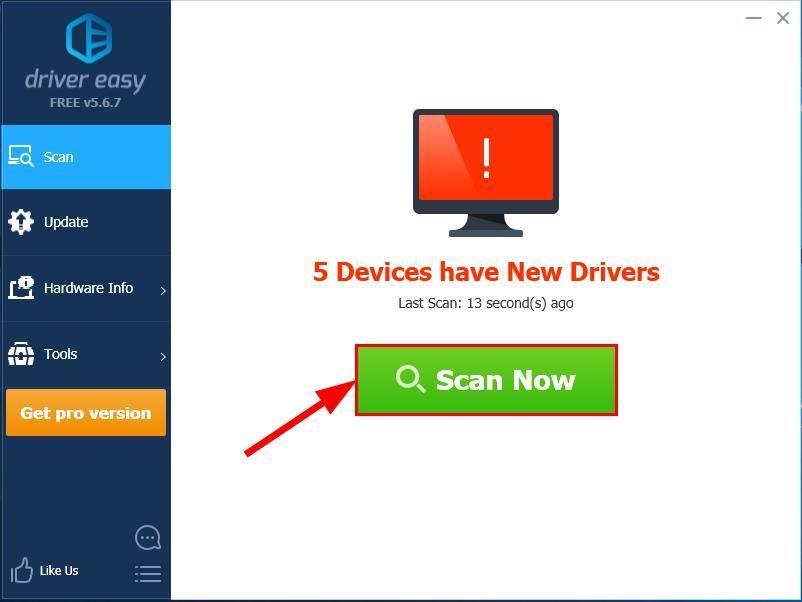
- 딸깍 하는 소리 모두 업데이트 올바른 버전을 자동으로 다운로드하고 설치합니다. 모두 시스템에서 누락되었거나 오래된 드라이버 (이렇게하려면 프로 버전 – 클릭하면 업그레이드하라는 메시지가 표시됩니다. 모두 업데이트 ).
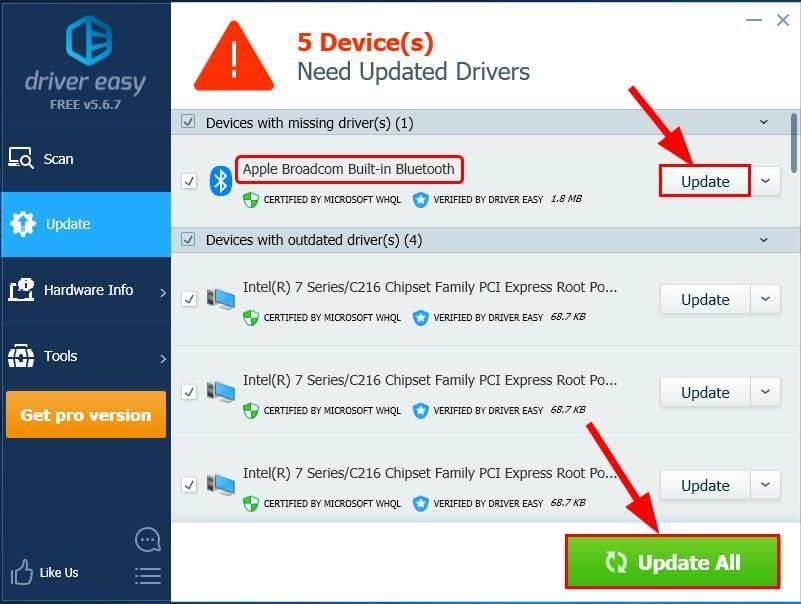
문제 해결을 위해 최신 Bluetooth 드라이버를 얻는 데 도움이되는 두 가지 쉬운 방법 일반 블루투스 라디오 Windows 10, 8.1 및 7에서 Bluetooth가 작동하지 않는 문제입니다. 이것이 도움이되기를 바라며 추가 질문이있는 경우 언제든지 의견을 남겨주세요. 🙂
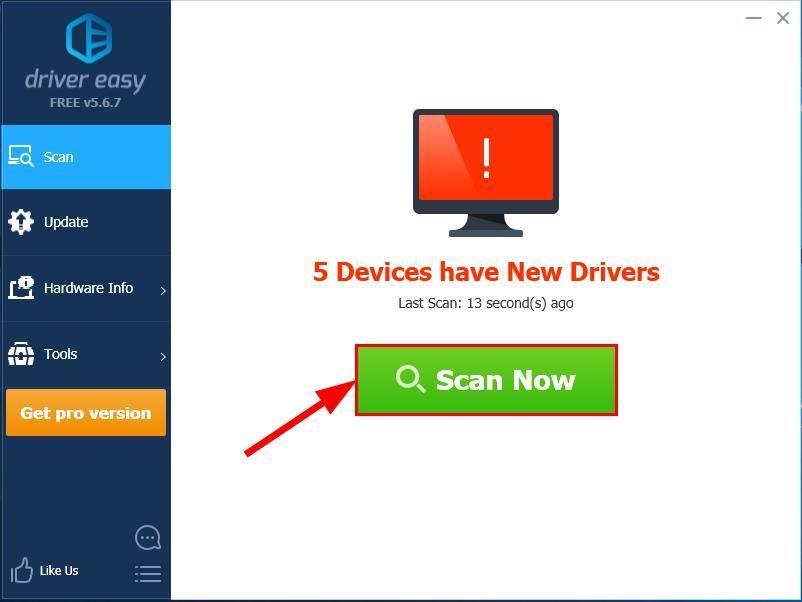
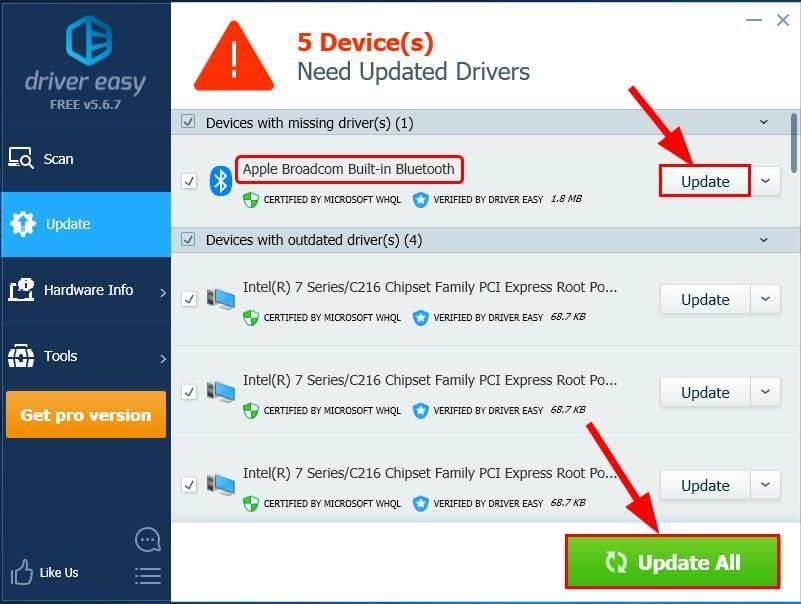
![[해결됨] F1 2021이 PC에서 계속 충돌함](https://letmeknow.ch/img/knowledge/26/f1-2021-keeps-crashing-pc.jpg)





